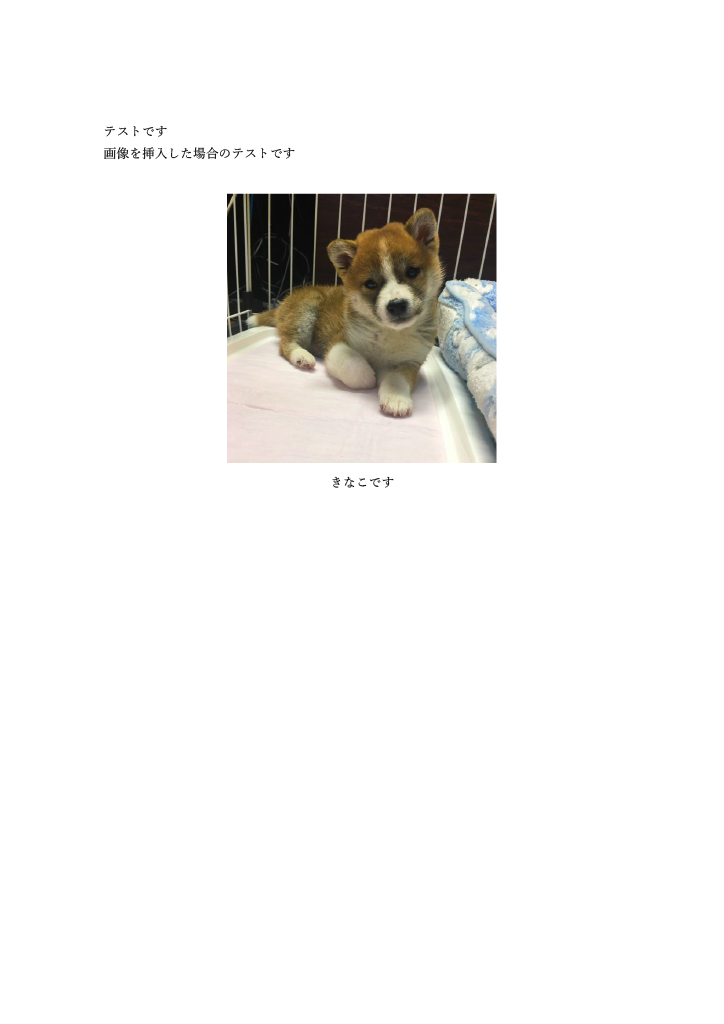PDFを画像にしたいと相談があったので方法を探していたところ、オンラインの変換ツールがあったのでご紹介します。ブラウザベースなのでソフトをインストールすることもありません。
iLovePDF
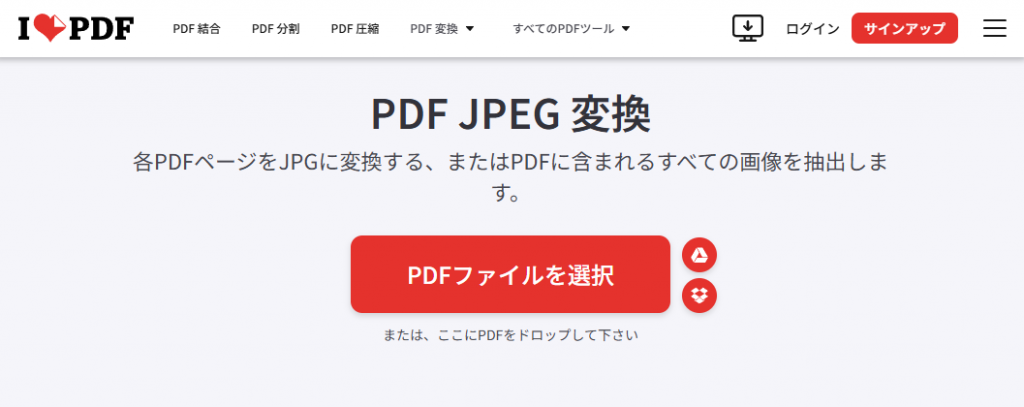
https://www.ilovepdf.com/ja/pdf_to_jpg
PDFをJPGに変換したり、PDFの中の画像を抽出することができるオンラインツールです。
PDFファイルを選択というボタンからパソコン(またはスマホ・タブレット)内のPDFファイルを選択するか、直接変換したいPDFファイルをサイト上にドラッグします。
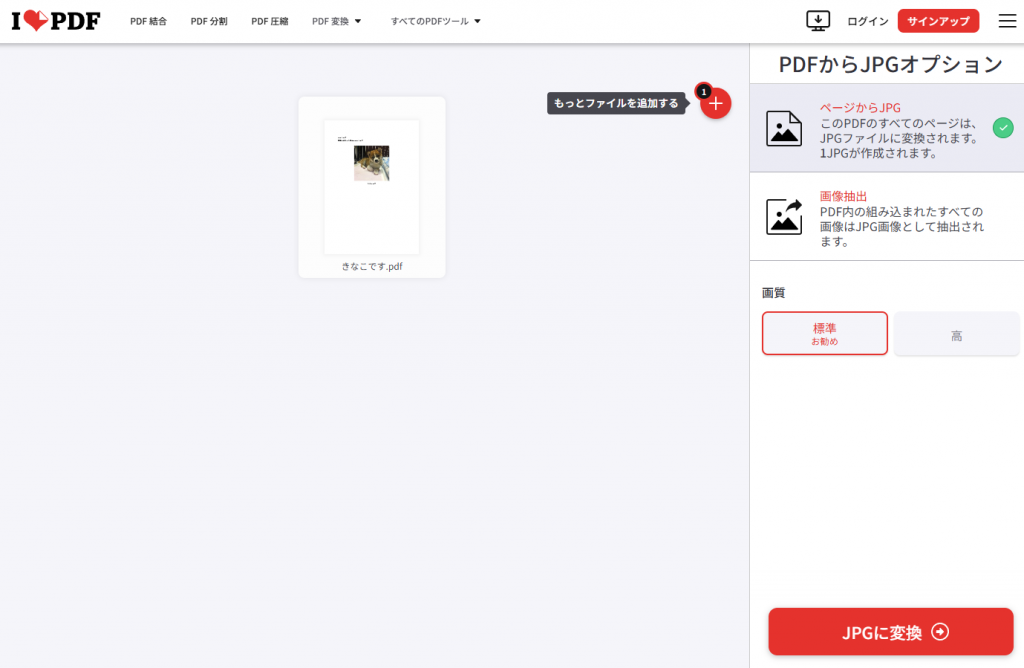
オプションとして、「ページからJPG」もしくは「画像抽出」が選べるので、PDFファイルをJPGに変換したい場合は「ページからJPG」を、PDFファイルの中の画像を抽出したい場合は「画像抽出」を選択して、「JPGに変換」ボタンをクリックします。
PDFがJPG画像に変換されました
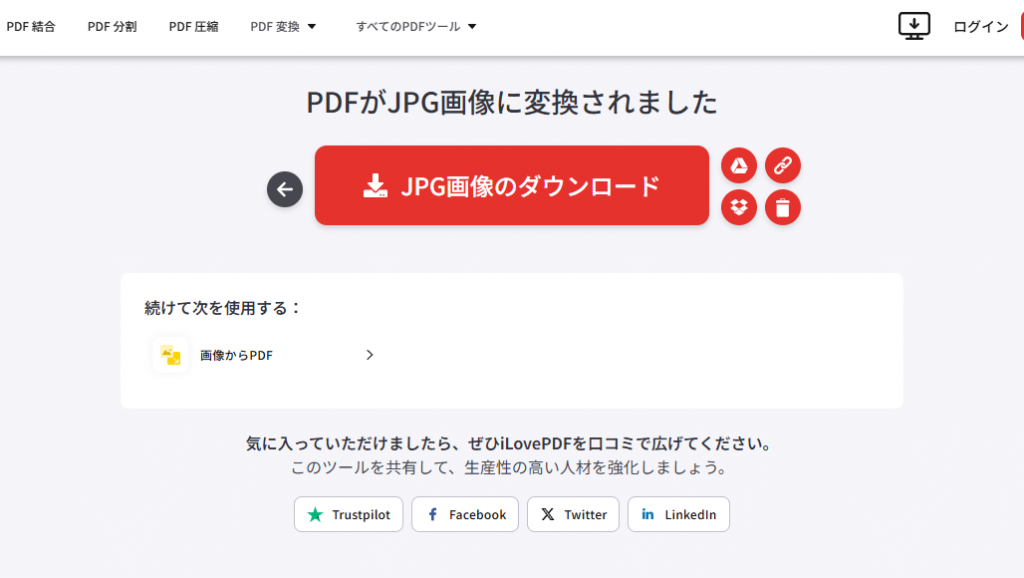
PDFがJPG画像に変換されました。自動的にダウンロードが始まりますが、「JPG画像のダウンロード」ボタンをクリックしてもダウンロードできます。簡単な操作であっという間にできます!
【無料】PDFをJPEGに変換し、画像で保存するツール | Adobe Acrobat
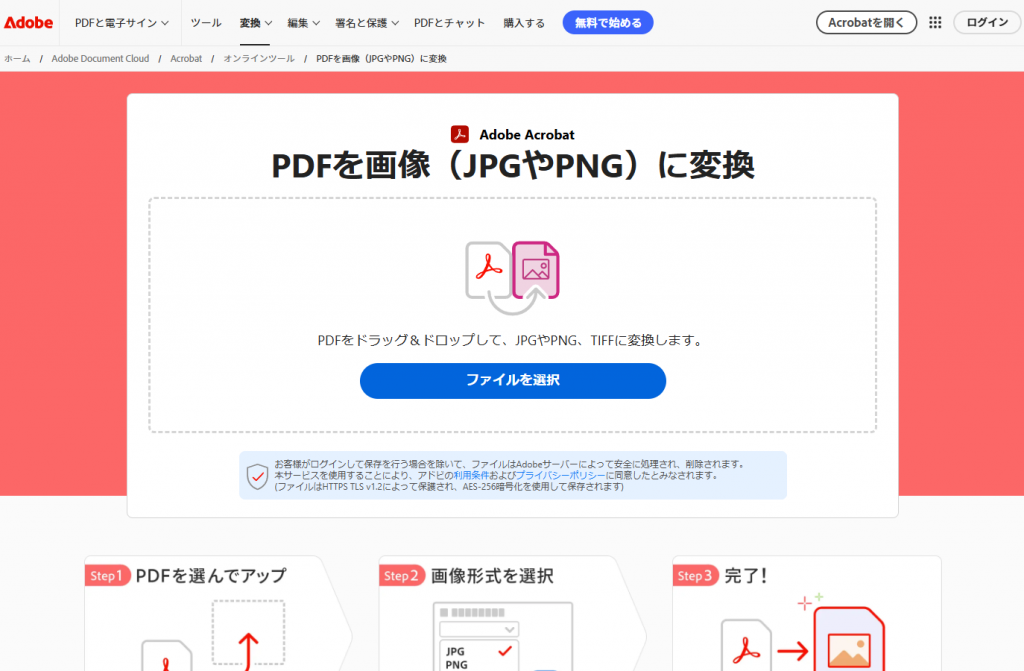
https://www.adobe.com/jp/acrobat/online/pdf-to-jpg.html
Adobeにもオンラインツールとして、PDFを画像に変換するツールがあります。こちらはJPGだけでなく、PNGやTIFFファイルにも変換できるそうです。
手順は先ほどのiLovePDFと同様に、お使いのパソコンやスマホ、タブレット(iPhone/iPad)から変換したいPDFを選びます。直接ファイルのドラッグもOK。
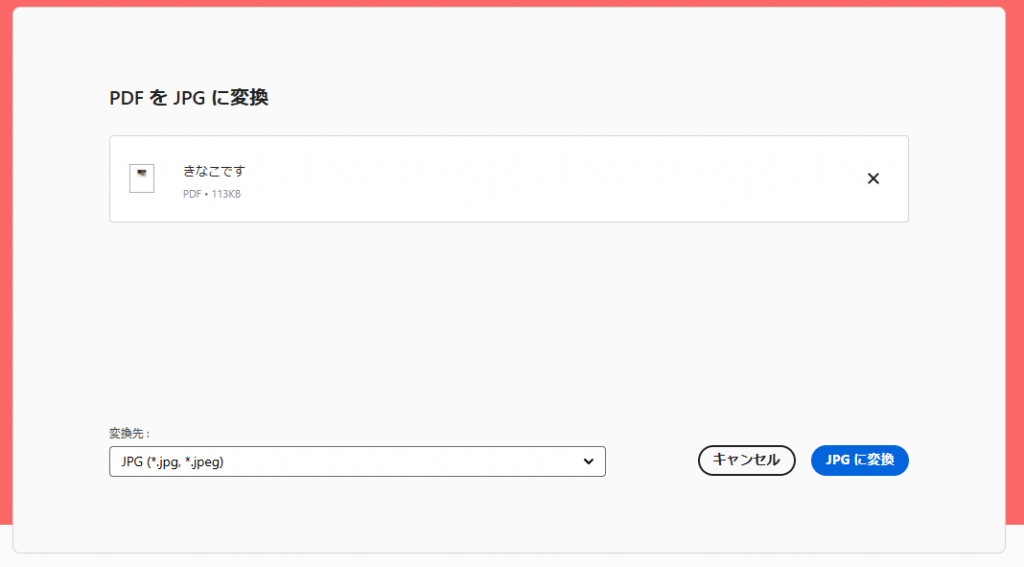
ドロップしたファイル名と、変換先を選ぶセレクトボックスが表示されました。JPGで変換したい場合はこのまま「JPGに変換」ボタンをクリックすると変換されます。
PNGやTIFFに変換したい場合は、変換先をPNGまたはTIFFのいずれかを選択してから、「PNGに変換」もしくは「TIFFに変換」ボタンをクリックします。
変換完了、ダウンロード
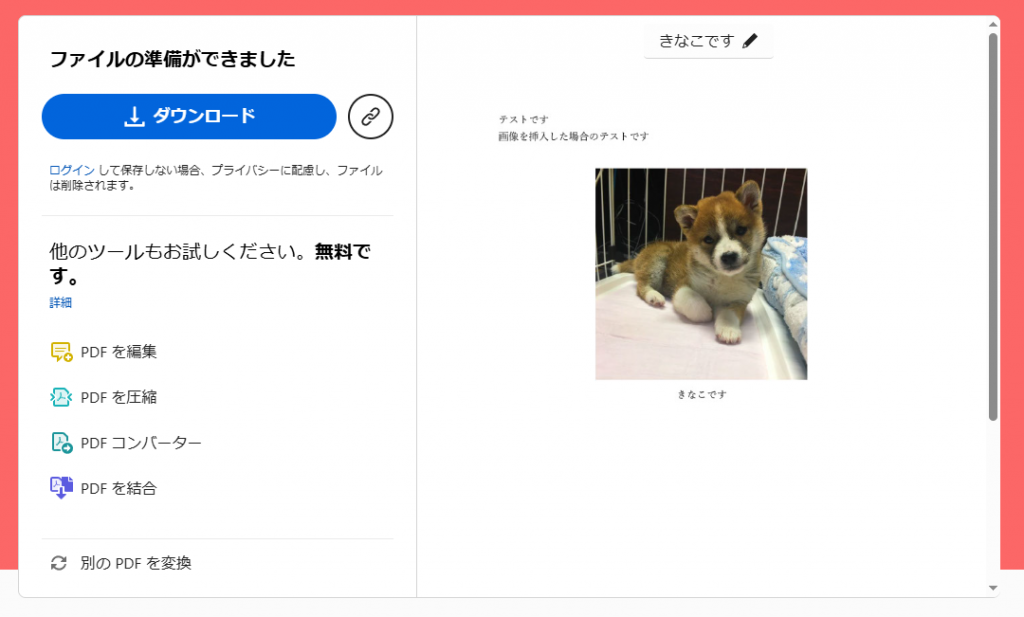
画面に「ファイルの準備ができました」と表示されるので、「ダウンロード」ボタンをクリックし、画像をダウンロードしてください。
変換できました
無料でサクッと気軽に作業できるのは良いですね!